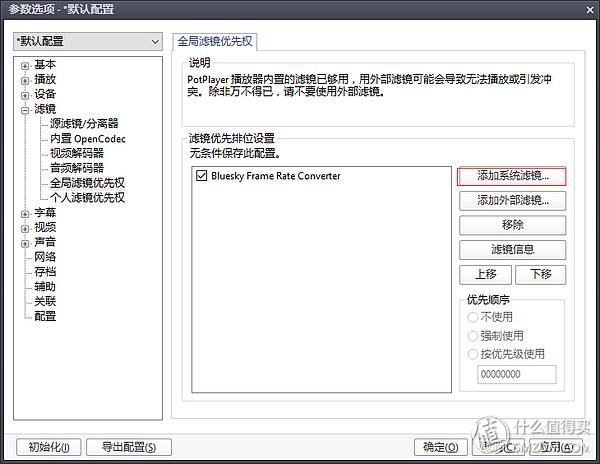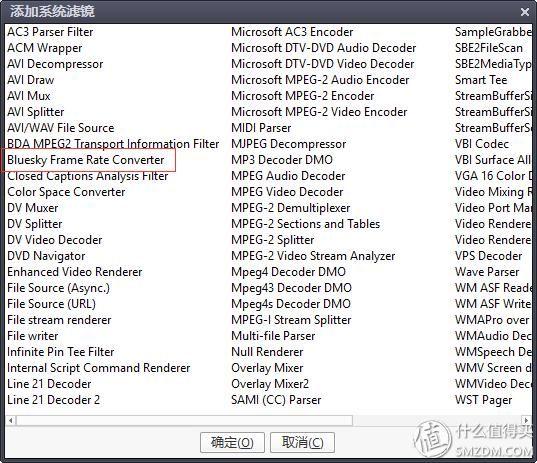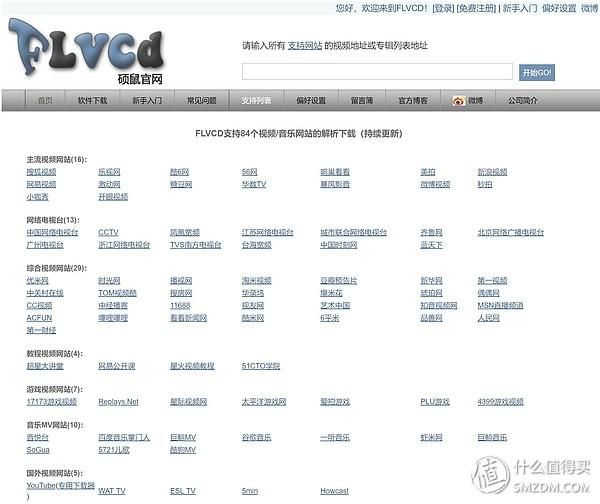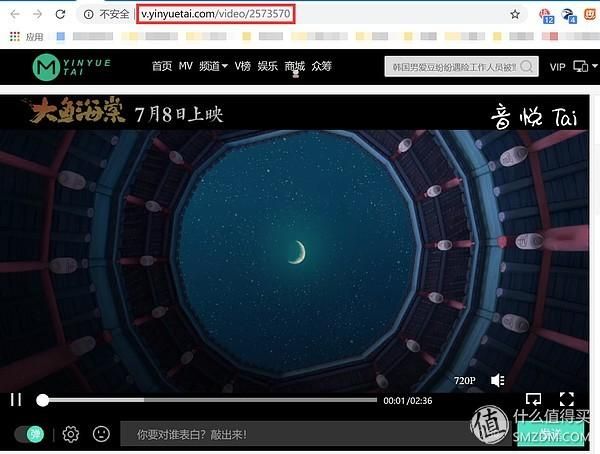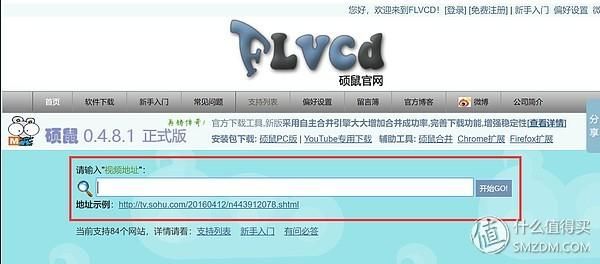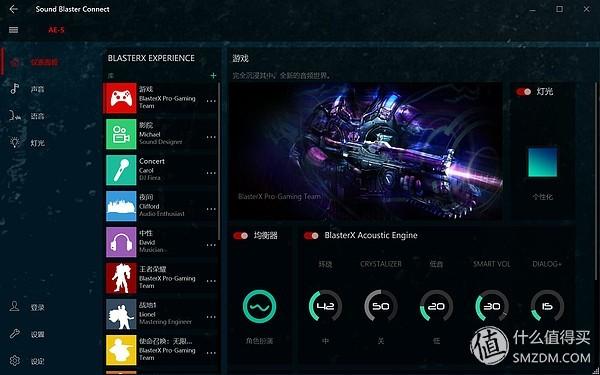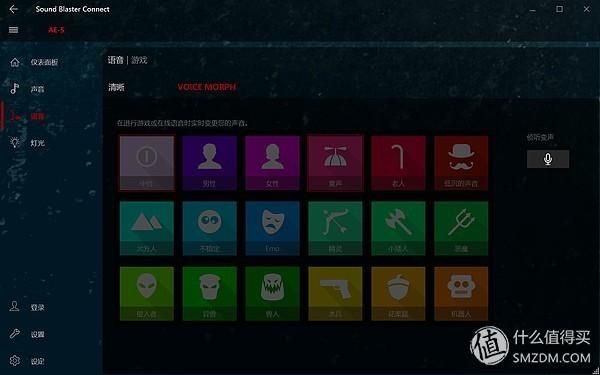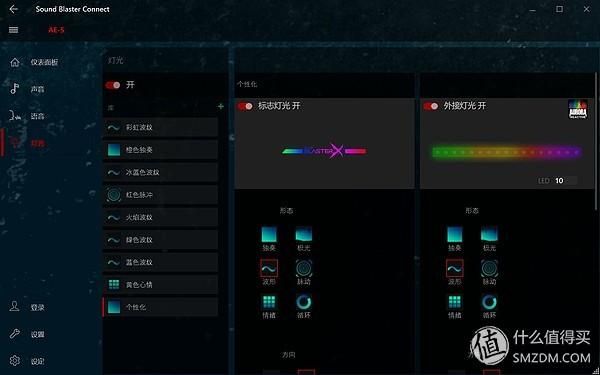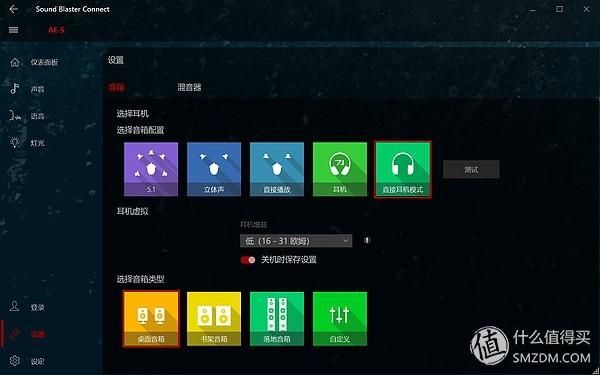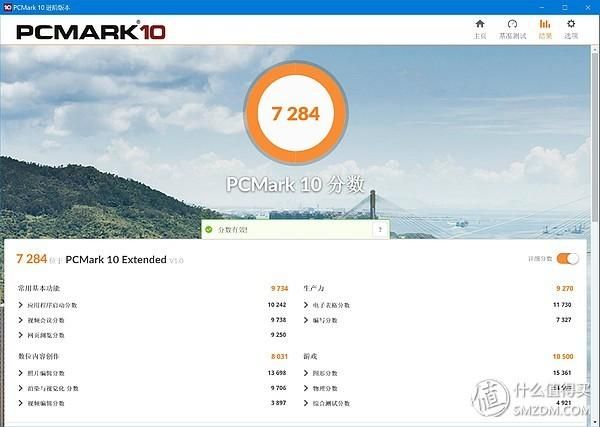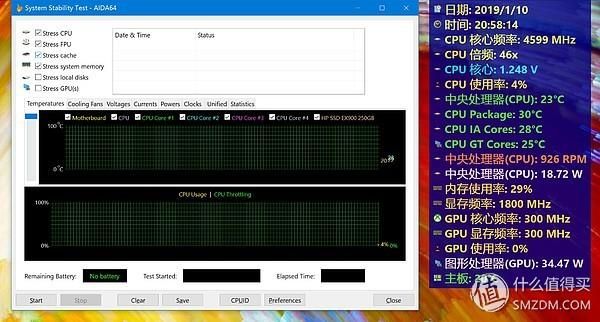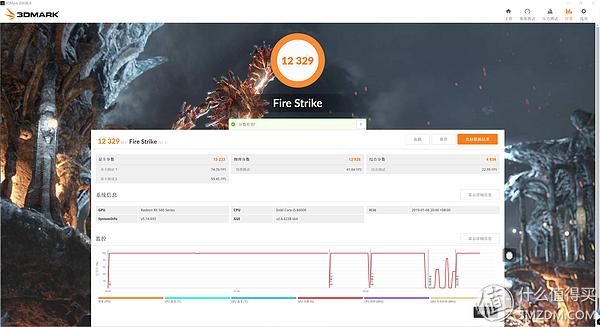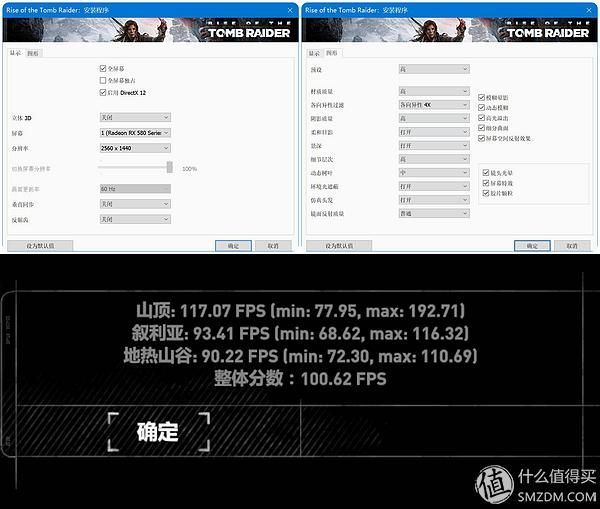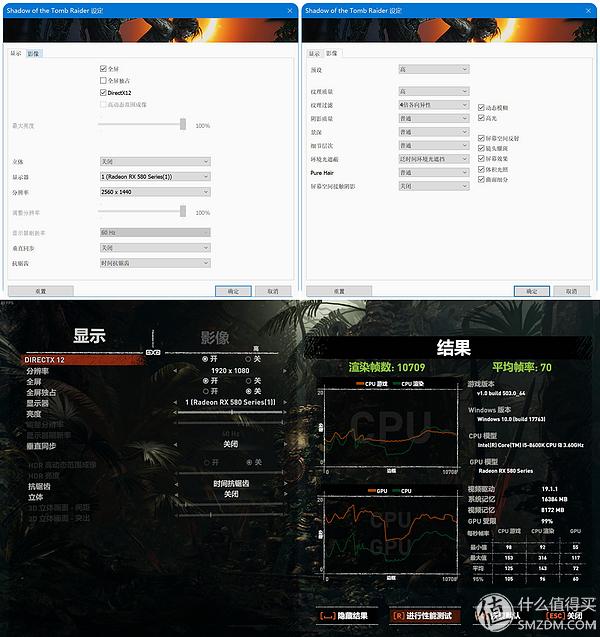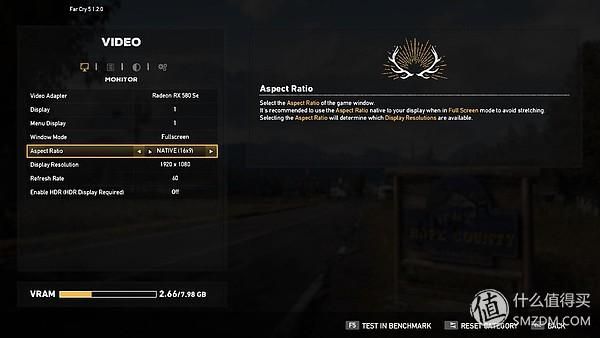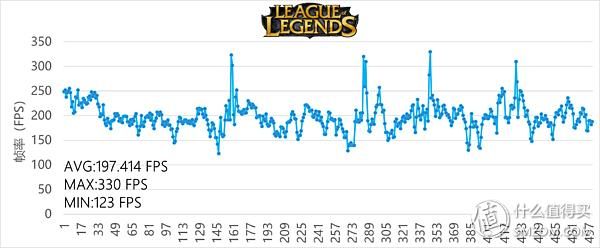写在前面
作为一个热爱美剧和民工动漫的小Geeker,一般在午休时会选择在办公室观看点下载的电影、美剧或者动漫。谁不想在宝贵的闲暇时光最大的享受快乐呢?
首先我把优派的4K显示器搬了过去,但是笔记本电脑却带不动,HDMI的输出只能实现4K 30Hz,想要流畅使用果断只能上主机。目前自己已有三套主机,其中最早装机有一台闲置,缺乏独显、水电,升级一下即可满足影音需求+娱乐。
那究竟是怎么娱乐的呢?就要说到题目:60帧观影追番也就是利用了AMD Fluid Motion Video补帧技术。
◇【下面是它的官方介绍】:
AMD Fluid Motion Video是一项AMD研发,将帧率为24FPS【即帧每秒,Frames per Second】或者其他帧率低于60FPS的视频补帧成60帧的技术。源于AMD公司收购ATi公司后获得的显示卡生产能力,AMD Radeon系列显示卡提供的画面色彩一直处于业界领先地位。而该项技术的应用可以为用户提供更流畅,更清晰,更逼真的观看体验。
最后达到的效果就是上图,因为使用的是视频转制Gif,帧率和画质可能有些受限,仔细观察天空的变幻相信可以发现开启左侧补帧后的过渡更加自然。如果图不清楚,可以去B站看对比视频。
【蓝宝石 RX580 超白金 OC-AMD Fluid Motion补帧前后对比测试视频】:链接戳→https://www.bilibili.com/video/av40682836
因为上传视频限制为30帧/秒,建议速度改为0.5享用。想要实现上图的效果,就需要完成本篇的装机操作和后续设置了。
原有的处理器是i5-8600K,主板是华硕Z370-E,固态硬盘是HP EX900,内存是十铨王者之剑,后续可能会升级。最重要就是显卡+水电的更新,考虑到AMD Fluid Motion补帧技术,所以选择了蓝宝石 RX580 超白金 OC,同时还有一个去年买的创新AE-5声卡也凑个数一起晒单了,上图是整机配置单,接下来我们进入硬件展示环节。
一、硬件展示
1.显卡:蓝宝石(Sapphire)RX580 8G D5 超白金 OC
RX580属于AMD Polaris架构,采用的是14nm FinFET制作工艺,性能介于GTX1070和GTX1060之间,应该算得上性价比最高的显卡型号之一。不过RX580还分为了4G和8G两种版本,同时后续还衍生出了2048SP版,实际上是特供中国市场的阉割版,同时蓝宝石旗下的显卡版本根据还分为了白金版、超白金版本,差别主要体现在供电和核心频率上。
我所上手的就是RX580 超白金版(满血版)。首先我们来看看显卡的开箱,我也是第一次购买AMD的显卡,还是比较亢奋。
包装的背面印有产品的信息,不过可惜是全英文的。
从顶部的开箱之后,可以看到蓝宝石 RX580 超白金静静的躺在包装盒中。
下面就是产品的实际模样了,我们来聊聊显卡的接口、插座、供电等细节。
显卡的侧面有一个蓝宝石(Sapphire)的呼吸灯。
在显卡的顶部区域,可以看到四根镀镍散热铜管,供电方面则是8pin+6pin,如果是白金版就仅有8pin了。
PCI-E金手指自然也是X16规格的,在使用的时候不要插到X8的插座上,不然可能就会出现性能衰减的问题。
蓝宝石 RX580 超白金采用了双风扇,采用了风扇智能停转技术,轴承则是低噪滚珠轴承。供电方面,采用了六相供电、第四代黑钻电感,搭配16K全固态黑金电容。
俩风扇没有上灯是极大的遗憾,如果有的话我肯定会选择竖置显卡安装了。
蓝宝石 RX580 超白金的显卡接口,默认安装了蓝色的塑料保护套。
摘下之后,可以看到蓝宝石 RX580 超白金设计了2个DP接口、2个HDMI接口、1个DVI接口。
侧面是高密度的镀镍鳍片,可以有效提供散热效率。
蓝宝石 RX580 超白金显卡背面是NITRO背板。
▼芯片的底座
在显卡的供电接口旁边还设计了一个开关,双BIOS功能可以让蓝宝石 RX580 超白金在静音模式、游戏模式下切换。
2.声卡:创新(Creative)Sound BlasterX AE-5
创新(Creative)Sound BlasterX AE-5声卡是去年12月份买的,一直没有拿出来晒。这次正好作一个集中展示。本来是想改善声荟Q5的音质,结果音响被我寄回家了,估计这声卡放假前也一起带回去。
首先,来看看包装,正面印有产品的样图。
背面是产品的相关参数。
顶部开箱之后可以看到声卡外面包裹了一层透明的保护膜。
接下来看下声卡的外观设计,正面主要为黑色磨砂金属壳,其上印有Sound BlasterX的标志,X的图样比较显眼。
声卡背板和前面的RX580背板倒是有点类似,黑白相间。
创新(Creative)Sound BlasterX AE-5声卡的顶部预留了一个RGB灯条的接口,右侧的Logo实际上是带RGB灯效的,这点我们后文再展示。
I/O接口位于挡板处,分别设计了1个TOSLINK光纤输出接口、前置输出、后置输出、中置/低音输出、耳机输出、麦克风输入/线性输入,可以搭建一套基本的环绕音频系统,同时接口部分也进行了镀金处理。
声卡同主板连接口为PCI-E X4,不过我是插在X8规格上使用。
供电方面是4pin的线缆接口,直接从机箱电源转接出来,在旁边还有一个前置I/O面板音频接口的插座。
然后,我们来看看创新 Sound BlasterX AE-5声卡的内部构造,拧下背板的螺丝。
金属壳和挡板可以独立拆下,预留的白色区域是用以实现灯效展现。
拆了外壳之后就可以看到内部的电路板和芯片部分。
创新AE-5声卡的解码为CA0132-4AN芯片+CA0113-4AG芯片,主机声卡中旗舰的配置,可以实现最大32bit/384kHz规格的音频解码能力。
DAC为ESS ES9016K2M,动态范围高达122dB
Xamp分立式耳机放大器采用了四颗NS的L4562MA SOP-8双运放芯片,可以驱动16-600Ω阻抗的耳机。
创新AE-5声卡的输出上面,搭载了四颗BD140晶体管,下方还有一颗A5W-K继电器。
▼其他电路板细节
最后灯光区域位于声卡的顶部,可以通过透光的Logo展示RGB灯效。
3.CPU水冷散热器:酷冷至尊(CoolerMaster)冰神G360RGB
水冷方面,从过去的酷冷至尊 T610P升级成为了360mm的水冷,包装的正面印有产品的样图。
包装的背面是冷头的拆解图和相关信息。
顶部开箱后,可以看到酷冷至尊 冰神G360RGB 静静的躺在其中,硬纸结构可以起到一定程度的保护作用。
◇【全家福】:下图可以看到除了一体的冷排+冷头外,还配备了3个120mm的RGB风扇、集成控制器、诸多的接驳线材、保修卡说明书等。
360mm的冷排规格在长度上比240mm要大了许多,因此也只有大机箱才能用得上,ITX规格的就不要想了。
冷头部分为圆形,正中是Cooler Master的镂空Logo。
水管同冷头的背面相连,可以进行一定角度的旋转,但感觉比较吃力。
冷头的底面是纯铜的底座,表面覆盖有一层保护膜,安装使用前务必撕去。
水管插入在冷排的末端,旁边还预留了一个开孔进行注水,不过一般我们不会进行此类操作,因此也贴有警示封条以防作死。下图中我还把冷头的供电和RGB线拉了过来展示,可以看到均为3pin的规格,一个插在主板的风扇针脚,一个则是插在主板的RGB针脚上,不过受限于针脚数量,我一般会采用一拖三的转接线同水冷风扇相连。
水管方面则是编制线材,质地过硬,不用担心漏水和弯曲导致的老化问题。
冷排方面自然也是比较常见的往返型水路,便于增加接触面,提升散热效率。
在框架的边缘部分预留了风扇的固定孔位。
三个120mm的静音风扇和酷冷自家的风扇套装区别在于轴承部分没有印制Logo。
风扇的背面是出风口,因此在安装的时候也便于用户把握方向。
为了实现三个风扇的等效同步,赠送了一个一拖五的转接线,正好接上三个水冷风扇,一个冷头就还有一个机箱风扇。
此外还有一个控制器,集成了众多的接口。
供电直接由机箱电源+线缆完成,与硬盘所用一致。
右侧共有4个3pin的ARGB灯效输出接口。
左侧则是功能性的针脚,就不展开了。
控制器的底面涵盖了4pin和3pin的灯效输入,正中还有一个Microusb接口同主板相连,未来等待软件支持后,可以通过电脑直接控制。
4.机箱电源:酷冷至尊 V550 Gold金牌全模组电源
电源方面选择的是酷冷至尊 V550 Gold金牌全模组电源,相比于V550版本有所升级,同时质保提升到了10年。
首先来看看外包装,正面印有产品的样图。
包装的背面印有电源的信息,也包含了电源线的配备情况。
从顶部开箱之后,可以看到是酷冷至尊 V550 Gold金牌全模组电源还采用了绒布收纳袋。
机箱一个,电源一个,在过去电源开箱中还是比较少见。
◇【全家福】:下图就是产品的全家福,除了电源之外,还包括了诸多的线缆、收纳袋。
值得一提的是 V550 Gold针对显卡供电线缆进行了加强,线径达到了16AWG,对于RX580这种大功率用户随便折腾。
下图上方为普通的PCI-E供电线缆,下方是16AWG线径的PCI-E供电线缆,宽上不少。
接下来,我们来看看酷冷至尊 V550 Gold金牌全模组电源的外观设计,侧面印有 V550 的图样。
电源的正面是一个静音风扇,正面设计了一个金属铭牌,非常具有辨识度。
接口方面,18pin+10pin的主板供电接口、三组5pin的HDD/SATA供电接口,两组8pin的PCI-E/CPU供电接口。接口比较少,组显卡SLI是不可能了。
V550 GOLD还设计了HYBRID功能,主要是针对低负载(<40%)下关闭风扇,降低噪音。
机箱电源的侧面印有产品的功率信息,+12V的直流输出可以实现540W的总功率,应付个i5-8600k和RX580还是足矣。
二、装机过程
首先装入的是电源,酷冷至尊 V550 Gold金牌先要同机箱的电源挡板相固定。
然后把主板、CPU、电源、硬盘等组件的供电接好,从机箱侧面接入。
最后将电源固定在机箱的位置上。
然后将线缆从侧面延伸出来。
插入华硕Z370-E的主板供电、CPU供电。
接下来安装的是CPU散热器,首先擦去之前风冷散热器剩下的硅脂。
然后在机箱顶部安装冷排,此时还需要将机箱顶盖取下上紧螺丝。
然后将三个RGB风扇固定在冷排之下,本来我是想放在顶部,但想到这里主要是出风方向,放在内侧看得到灯。
酷冷至尊(CoolerMaster)冰神G360RGB的冷头贴有白色的塑料膜保护。
在CPU上面涂好硅脂,均匀的抹匀后就可以安装冷头了。
至此,酷冷至尊(CoolerMaster)冰神G360RGB水冷散热器算是安装完成了。
声卡和显卡的安装主要是PCI-E接口的安装,还有要注意供电接口。
不过一定需要注意PCI-E接口的规格。
显卡的安装自然选择PCI-E X16 3.0的插槽,,之前我就有安装错误的经历,把X16规格的显卡安装到了X8的接口上,导致了性能的下降。
供电方面则如前文所言,采用的是8pin+6pin的线缆规格,使用的是16AWG线径的PCI-E供电线缆。
▼装机完成后的主机
然后还需要把背面的线缆加以整理,使用绑带加以束缚。
最后盖上金属挡板,拧紧固定螺丝就可以插电使用了。
三、灯效展示
完成装机之后,我们来看看整机的灯效系统,灯效主要集中于水冷散热器、灯条马甲、机箱风扇。
原装的机箱也是ARGB风扇,可以搭配水冷风扇实现灯效同步。
但是考虑到内存的灯效兼容性,我觉得单色还是比较适合整体展示。
不过可惜是蓝宝石(Sapphire)RX580 8G D5 超白金 OC的灯效不能同步,只能自己玩点慢悠悠的灯效循环,让人觉得很桑心。
此外创新AE-5也有个Auraro Reactive灯效,名字很装逼,实际上也是自己玩。不能同步,所以特效大家看看就好。
附赠的灯带效果就比较风骚了,一股“苍茫的天涯是我的爱 绵绵的RGB灯效脚下开”扑面而来。
四、软件设置
软件设置部分,我们重点介绍下如何设置视频补帧60FPS&如何播放,同时补充一个创新AE-5的驱动展示环节。
1.AMD Fluid Motion补帧技术设置
【第1步】:安装Bluesky Frame Rate Converter
实现AMD Fluid Motion补帧技术需要软硬件同时的配套,首先需要安装Bluesky Frame Rate Converter(AMD显卡视频插帧处理软件)。
下载地址戳→https://pan.baidu.com/share/init?surl=1Zd8D6dJaxPAYymJ0TswOg(码:p5sj)下载完成之后打开,进行如下设置。
1.勾选Rate Conversion中的24p
2.将AFM Mode设置为Mode 2
3.最底部的Performance【性能选项】,两项都打勾。
【第2步】:设置显卡驱动—开启AMD Fluid Motion Video
然后打开AMD显卡驱动,在视频菜单中选择自定义,然后关闭AMD Steady Video,开启AMD Fluid Motion Video。
【第3步】:安装Potplayer+导入滤镜
之前我在测试明基EX3023R的时候介绍过如何使用Potplayer播放HDR视频,这次还是要借助这个软件,具体的安装和升级插件比较繁复,放上链接大家一步一步操作即可:
【基于 PotPlayer 和 madVR 的播放器的设置教程和方法】:地址戳→https://www.hao4k.vip/thread-26476-1-1.html
安装完成之后,打开播放器界面,右键-选项-滤镜-全局滤镜优先权-添加系统滤镜。
在弹出的对话框中选择Bluesky Frame Rate Converter,点击确定。
返回上一步后,单击左侧框中Bluesky Frame Rate Converter,优先顺序选择强制使用即可。
这样的设置就完成了,开启补帧后,除了开头提及的动画外普通的视频也支持补帧。不过补帧的效果没有原生的60帧那么好,但效果已经远好于24帧/秒。同时原有画面中出现的断层问题(下右)也会得到有效解决。 就问一句:香不香?个人觉得香死了……
【进阶】:在线视频补帧功能
除了本地视频外,Potplayer也支持在线视频的补帧,但是由于各大网站力推会员制度,导致视频链接普遍加密,目前能够找到的资源相当有限了。我一般通过硕鼠网转链。可以看到下面是硕鼠能够支持的视频网站。
例如我选择复制音悦台网站中的《大鱼》视频连接(红框)。
将其复制到硕鼠网的转链空栏中,点击“开始GO!”
在新弹出的对话框中,复制地址,下方还可以选择不同清晰度的解码。
然后在Potplayer编辑器中右键→打开→打开链接,将前面的转好的链接复制到最上方,点击确定。
在Potplayer播放器中即可完成加载了。
通过调取播放信息,可以看到Potplayer已经将原来 24FPS 的视频补帧到 60FPS 。
2.创新AE-5声卡软件功能
想要有效发挥使用创新AE-5声卡的功能,我们还需要通过官网下载一个Sound Blaster Connect软件适配。
在Sound Blaster Connect中,可以看到预设了很多流行游戏模式,如使命召唤、CSGO、DOTA2、守望先锋、绝地求生等,可以快速满足不同场景的使用需求。
同时Sound Blaster Connect也支持自定义的均衡器功能,不过我并不太懂。
▼Acoustic Engine:声音设定
▼Scout Mode:声波雷达
▼过滤功能
Sound Blaster Connect同样可以设定语音的选项,如环境噪音消除、回声控制、人声清晰等,同时支持变声,算的上锦上添花。
再次是Sound Blaster Connect的灯效功能,从设置选项来看可以整体控制,也能够单独设定,选项比较多元,也能够针对颜色、速度加以精准设定。
最后,Sound Blaster Connect的设置先选项中,需要选择音频输出方式,如果仅使用耳机时建议选择直接耳机模式。我第一次使用时,设置错误就导致无法出声。同时针对不同阻抗的耳机,也提供了三档的耳机增益,从16-600Ω均能覆盖。
▼混音功能
五、性能测试
接下来就是整机的性能测试部分了,由于此次装机是部件升级,所以性能测试的重心主要是围绕显卡、声卡、散热、功率等方面。
1.整体性能得分
首先在鲁大师的跑分中,整体得分306191分,其中处理器性能得分92410分(超频4.6GHz),显卡性能得分166564分(RX580)。
▼PCMark10的得分为7284分
2.单一硬件性能
因为这次涉及到了i5-8600k的超频,所以CPU的性能展示是必要的,i5-8600k是第八代处理器,属于上一代的中端处理器,六核心六线程,默频3.6GHz,睿频4.3GHz。之所以选择4.6GHz的频率,是在华硕BIOS中反复调试运行之后,判断4.6GHz的电压比较稳妥,所以最终超频的结果是4.6GHz 1.264V。
CINEBENCH R15的OpenGL测试结果为158.43fps,CPU测试结果为1090cb,CPU-Z的单核性能555.7分,多核性能3064分,整体优于默频下的i7-7700K。国际象棋测试,对比倍数42.52,运算速度20409。
开启AIDA64的监控后,待机温度下CPU温度23℃,外壳温度30℃,核心温度28℃,核显温度25℃,CPU功率为18.72W。
单烤FPU30分钟后,CPU温度53℃,外壳温度65℃,核心温度65℃,核显温度40℃,CPU功率为77.10W。
显卡方面,GPU-Z的监测结果如下。
GPU测试方面选择的是3DMark的Fire Strike(1080P)测试得分为12329分。
Furmark烤机30分钟,GPU温度74℃,功率182.87W,算上CPU的89.86W,估计有个300W。
游戏性能表现上面,首先是古墓丽影-崛起,上一代劳拉小姐姐。
因为RX580主要是面向1080P的场景,所以在此分辨率下默认画质进行跑分,整体分数为 100.62 FPS。
换成新一代劳拉小姐姐后,帧率降到了 70 FPS,不过还是可以保持流畅。
FarCry5也是1080P的分辨率下默认画质设置。
跑分结果如下,最大帧率 96 FPS,最小帧率 71 FPS,平均帧率 80 FPS。
老牌网游LOL跑1080P就是小Case了,这里直接上到4K分辨率全局最高画质。
可以看到最大帧率 330 FPS、最小帧率 123 FPS,平均帧率 197.414 FPS,可喜可贺,不过这也是该有的成绩。
最后是绝地求生大逃杀,分辨率1080P。
设置自定义画质(阴影、后期处理、抗锯齿三项设置最低外其他选项均为最高画质,贴近于实际使用场景)。
通过Fraps记录,可以看到最大帧率 185 FPS、最小帧率 58 FPS,平均帧率 127.532FPS,前期比较平稳,后期波动严重,这也是为什么没有选择2K分辨率测试,毕竟60帧/秒的基本流畅才能保证游戏的体验。
六、测评综述
经过本文的测评之后,想必各位同学对于AMD Fluid Motion Video补帧技术是很感兴趣的,只要选择AMD中端以上的显卡基本都会配备这一功能。当然在此基础上,还需要搭配好的CPU、主板、散热、供电共同享用。
希望黄叔能够像苏妈学习下,给我的RTX2080也上一个补帧,提升用户观影体验。这次我虽然对创新 AE-5声卡进行了软硬件展示,但并未涉及音质展示方面。等后续购入了新的音响后,再给大家加以详细介绍,所以这里预留一个悬念吧。
本次晒单到此结束,我是Geek研究僧,一枚爱好测评的研究生。